Maison >Problème commun >Que faire s'il n'y a pas de son après la réinstallation du système
Que faire s'il n'y a pas de son après la réinstallation du système
- 王林original
- 2020-12-14 14:51:1246767parcourir
Solution au problème de l'absence de son après la réinstallation du système : 1. Cliquez avec le bouton droit sur [Ordinateur] et sélectionnez [Gérer] 2. Ouvrez le Gestionnaire de périphériques et développez l'option [Contrôleurs son, vidéo et jeu] ; ; 3. Cliquez avec le bouton droit sur le périphérique audio et sélectionnez [Propriétés] 4. Désinstallez le pilote et réinstallez-le.

L'environnement d'exploitation de cet article : système Windows 10, ordinateur thinkpad t480.
Les étapes spécifiques sont les suivantes :
1. Cliquez avec le bouton droit sur l'icône de l'ordinateur de bureau et sélectionnez « Gérer »
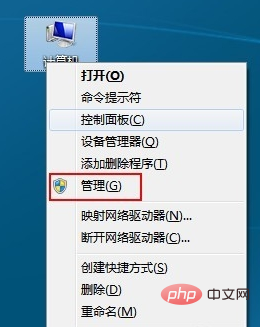
2. Cliquez sous Outils système « Gestionnaire de périphériques », puis développez « Contrôleurs son, vidéo et jeu »
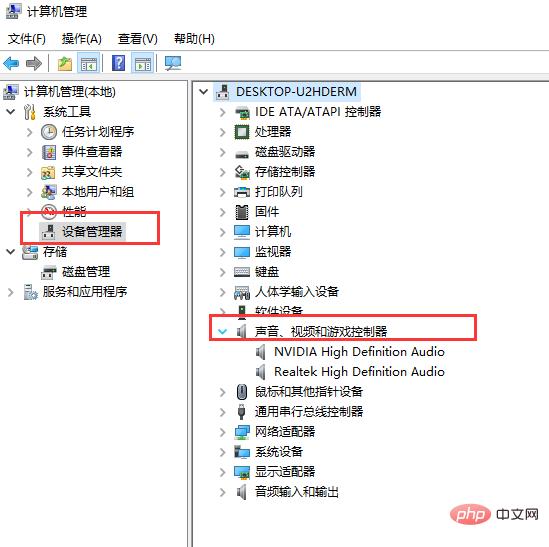
3. Dans les options Contrôleur son, vidéo et jeu, vérifiez si s'il y a un point d'exclamation jaune, cliquez avec le bouton droit sur le périphérique audio et sélectionnez Propriétés
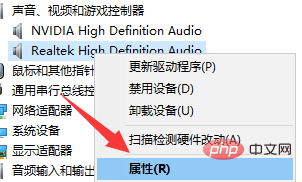
4. À ce stade, nous désinstallons le pilote d'origine, double-cliquez pour ouvrir le paramètre élément contenant de l'audio, puis passez à l'onglet « Programmes pilotes », cliquez sur le bouton « Désinstaller », puis réinstallez
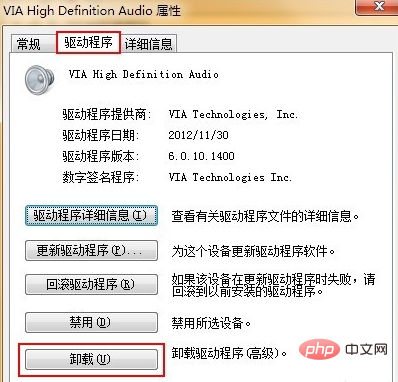
(Recommandations associées : système Windows)
Ce qui précède est le contenu détaillé de. pour plus d'informations, suivez d'autres articles connexes sur le site Web de PHP en chinois!

